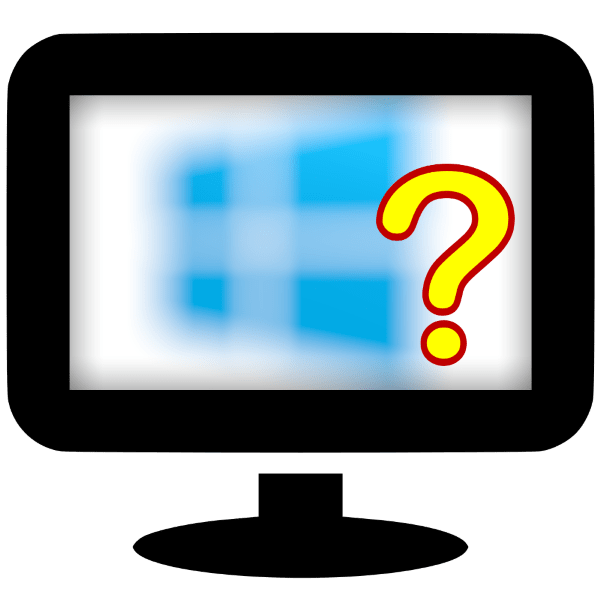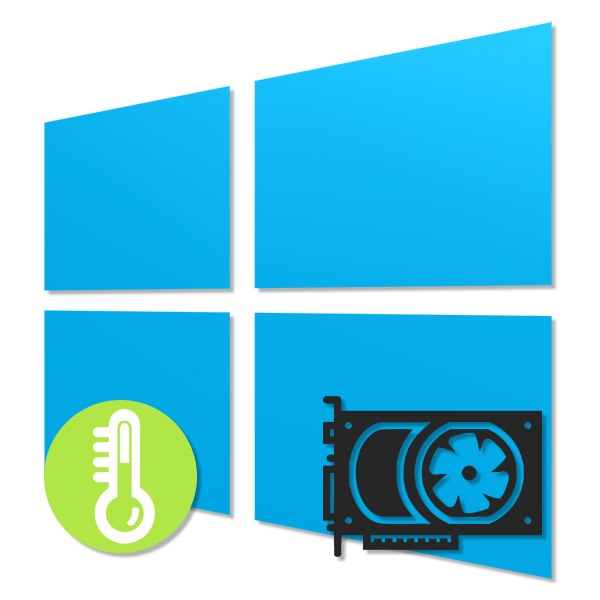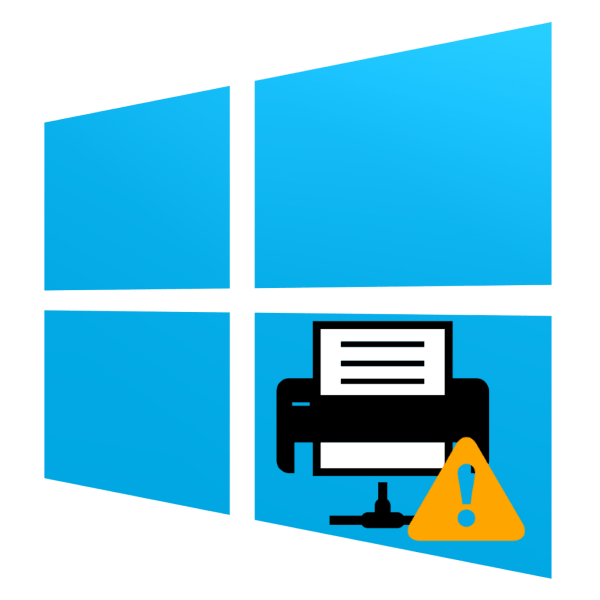
Можливість роботи з мережевими принтерами присутня у всіх версіях Windows, починаючи з XP. Час від часу ця корисна функція виходить з ладу: мережевий принтер перестає виявлятися комп'ютером. Сьогодні ми хочемо розповісти вам про методи усунення цієї неполадки в Windows 10.
Включаємо розпізнавання мережевого принтера
Причин у описуваної проблеми існує багато – джерелом можуть бути драйвера, різна бітність основної і цільової систем або ж деякі мережеві компоненти, відключені в Віндовс 10 за замовчуванням. Розберемося детальніше.
Спосіб 1: налаштування спільного доступу
Найчастіше джерелом проблеми є некоректно налаштований загальний доступ. Процедура для Віндовс 10 не надто відрізняється від такої в більш старих системах, але має свої нюанси.
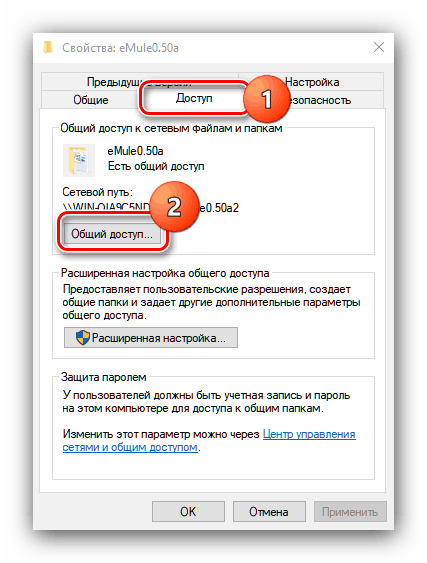
Детальніше: налаштування спільного доступу в Windows 10
Спосіб 2: налаштування брандмауера
Якщо Налаштування загального доступу в системі коректні, але проблеми з розпізнаванням мережевого принтера все ще спостерігаються, причина може полягати в налаштуваннях брандмауера. Справа в тому, що в Windows 10 Цей елемент безпеки працює досить жорстко, і крім посиленої безпеки, призводить також і до негативних наслідків.
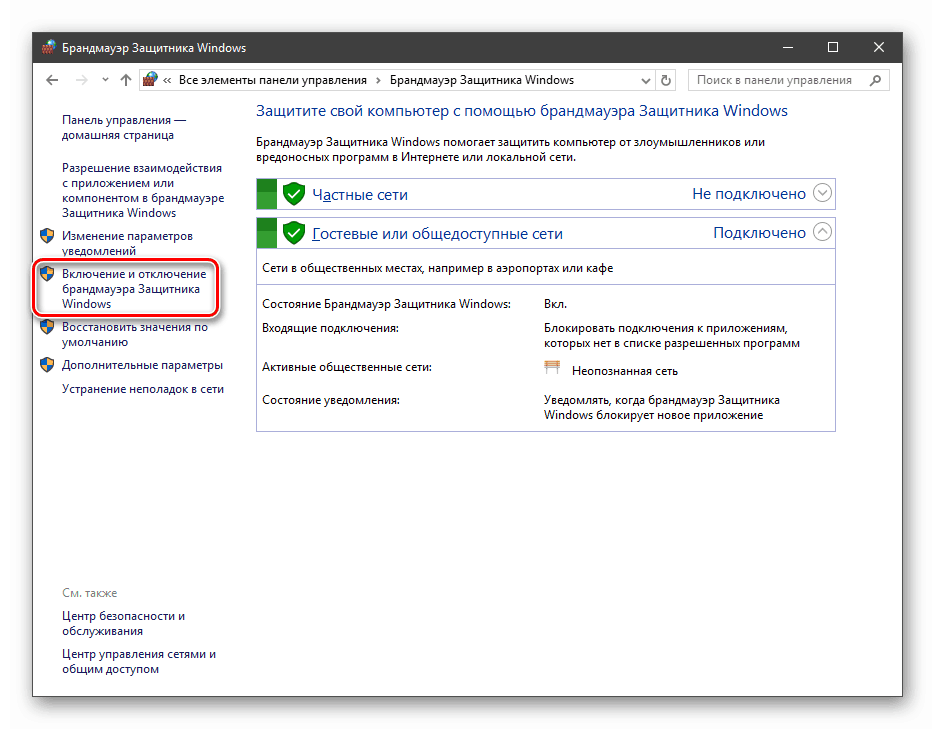
Урок: налаштування брандмауера Windows 10
Ще один нюанс, який стосується версії «десятки» 1709 &8212; через системної помилки комп'ютер з об'ємом оперативної пам'яті 4 Гб і менш не розпізнає мережевий принтер. Кращим рішенням в подібній ситуації буде оновлення до актуальної версії , але якщо цей варіант недоступний, можна скористатися " командним рядком» .
- Відкрийте " командний рядок»
з правами адміністратора.
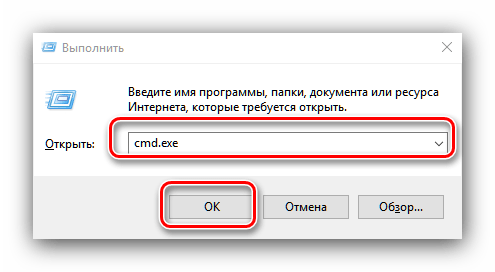
Детальніше: Як запустити» командний рядок " від Адміністратора в Windows 10
- Введіть оператор нижче, після чого скористайтеся клавішею Enter
:
Sc config fdphost type = own - Перезавантажте комп'ютер для прийняття змін.
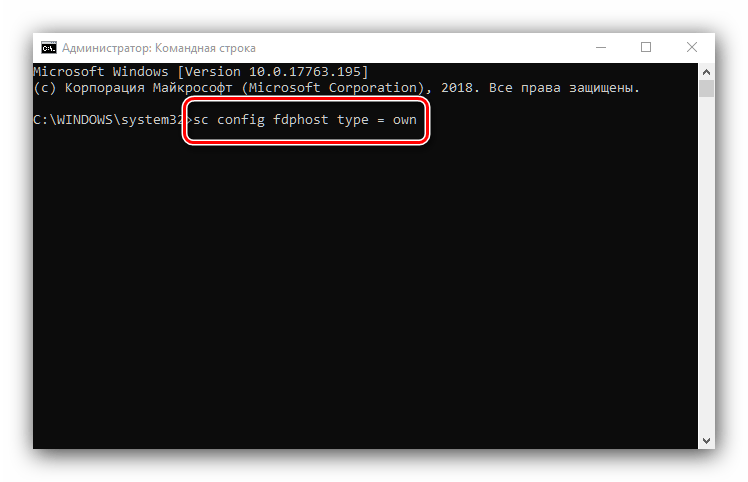
Введення описаної вище команди дозволить системі правильно визначити мережевий принтер і взяти його в роботу.
Спосіб 3: Установка драйверів правильної розрядності
Досить неочевидним джерелом збою буде невідповідність бітності драйверів, якщо розшарений («shared») мережевий принтер використовується на комп'ютерах з Віндовс різної розрядності: наприклад, основна машина працює під управлінням «десятки» 64-біт, а інший ПК – під «сімкою» 32-біт. Рішенням цієї проблеми буде установка на обидві системи драйверів обох розрядностей: на x64 встановити 32-бітове ПЗ, і 64-бітні на систему 32-біт.
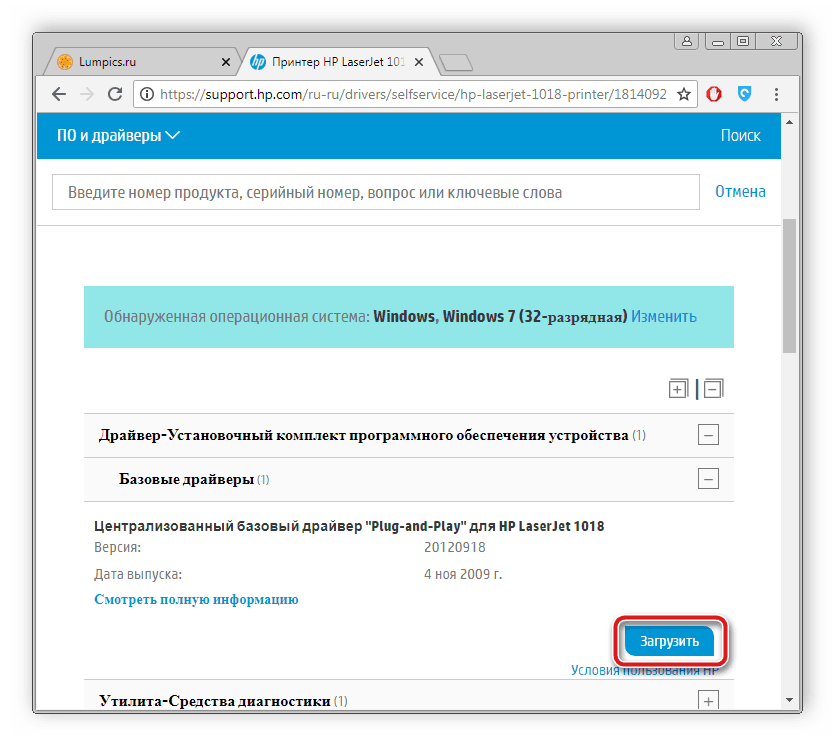
Урок: встановлення драйверів для принтера
Спосіб 4: виправлення помилки 0x80070035
Нерідко проблеми з розпізнаванням принтера, підключеного по мережі, супроводжуються повідомленням з текстом " не знайдено мережевого шляху»
. Помилка досить складна, і рішення у неї Комплексне: включає в себе налаштування протоколу SMB, надання загального доступу і відключення IPv6.
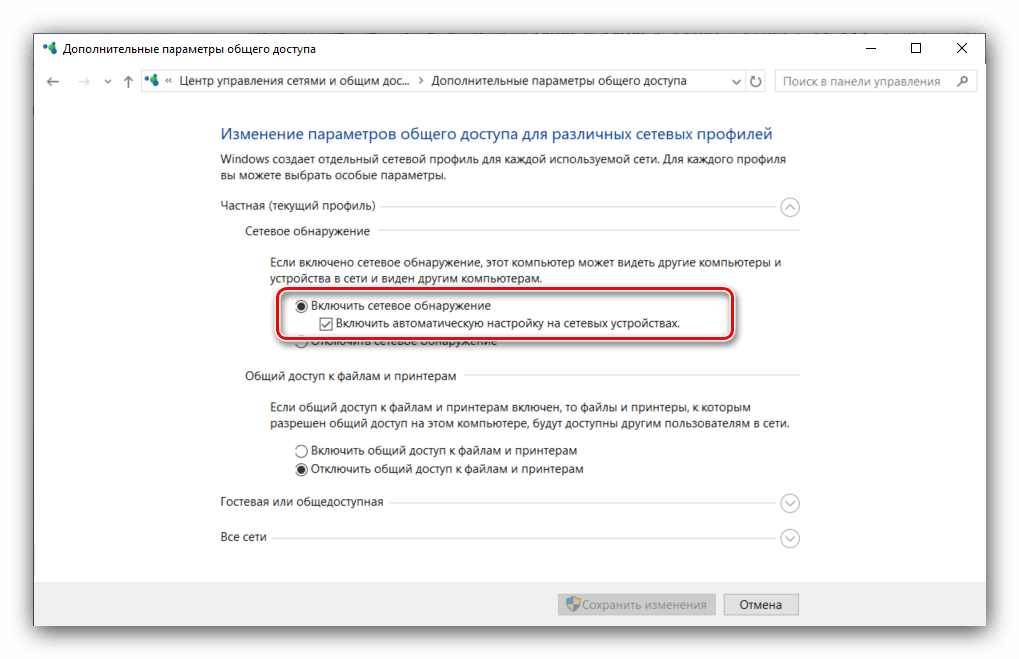
Урок: усуваємо помилку 0x80070035 в Windows 10
Спосіб 5: усунення проблем в роботі служб Active Directory
Недоступність мережевого принтера нерідко супроводжується з помилками в роботі Active Directory, системного оснащення для роботи із загальним доступом. Причина в такому випадку криється саме в AD, а не в принтері, і виправляти її потрібно саме з боку зазначеного компонента.
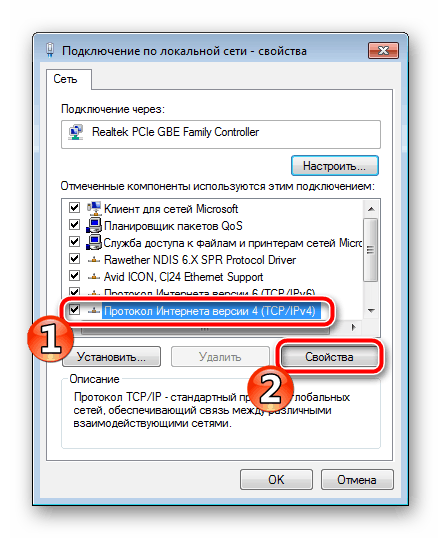
Детальніше: вирішення проблеми з роботою Active Directory у Windows
Спосіб 6: перевстановлення принтера
Описані вище методи можуть не спрацювати. В такому випадку варто переходити до радикального вирішення проблеми – перевстановлення принтера і налаштування підключення до нього з інших машин.
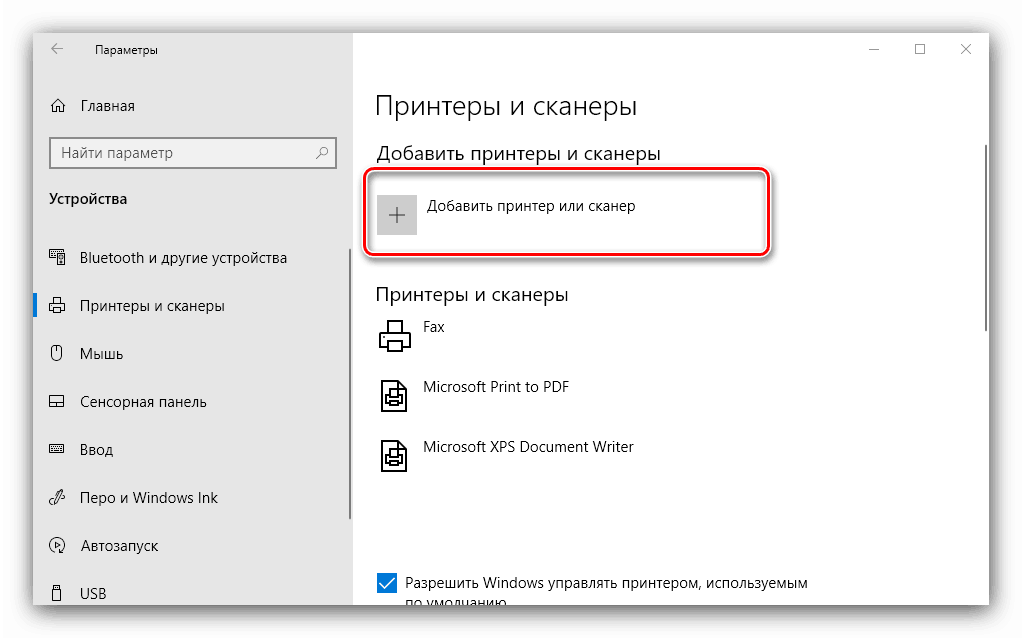
Детальніше: встановлення принтера в Windows 10
Висновок
Мережевий принтер в Віндовс 10 може бути недоступний по ряду причин, що виникають як з боку системи, так і з боку самого пристрою. Більшість проблем суто програмні і переборні силами самого користувача або системного адміністратора організації.